1、第一步把设备都通电的情况下,用网线连接电脑和路由器和电信猫的线路, 如下:猫和路由器之间-网线两端分别连接宽带猫的入户端口和路由器的WAN口; 再把电脑和路由器之间用网线一端连接路由器LAN口另一端连在电脑网口上。

2、第二部重置路由器:路由器重置按钮一般在路由器后面网口左右,根据路由器型号不同按钮也不尽相同,高级路由器一般是凸起的按钮,按鳝茹挝沆住不放直到指示灯全部熄灭并全部亮起即可放开,一般时间为5-10秒,有的路由器是内凹的设置,需要用 细针头(圆珠笔)插进去按压即可,指示灯如上反应即重置成功!

3、第三步清楚电脑原有网络配置,开始→控制面板→网络和Internet→网络和共享中心→更改适洧粽袄淖配器设置→本地连接→右击“属性”→双击“internet 协议版本4”→ 勾选自动获得IP地址→勾碚枞凇悄选自动获得dns服务器地址→点击“确定”→点击“确定”完成电脑端配置。

4、第四步打开浏览器在地址栏输入路由器网关地址“192.168.1.1”进入路由器登陆界面,一般初始账号密码都是admin ,(个别品牌路由器登陆地址是192.168.2.1 或者192.168.199.1)具体看路由器背面标签和说明书。输入账号密码登陆成功。
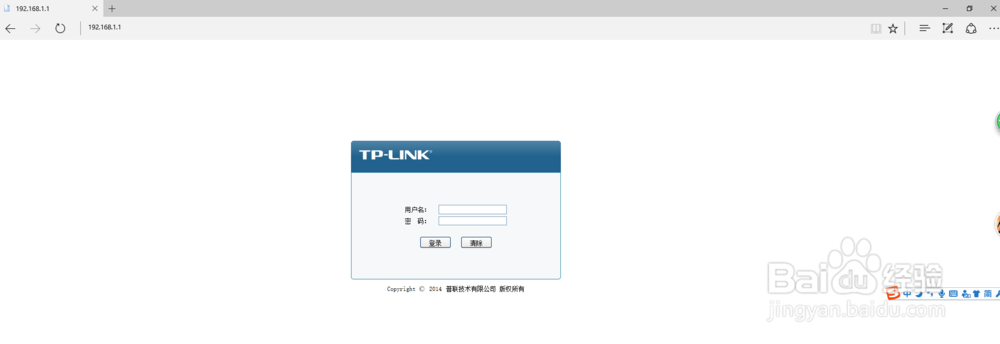
5、第五步进入设置向导;开启无线功能,设置无线网用户名和密码,用户名可以随便设置,密码设置自己常用或者容易记住的。

6、第六步选择上网方式;现在家庭和小型办公几乎全部是pppoe(xDSL虚拟拨号)上网模式,勾选即可。

7、第七步输入网络服务商提供的宽带账号和密码,下一步点击完成。等待网络数据反应完成即可连接上网。

